一、将文章变成图片
Windows本身也提供了截屏键――PrintScreen,如果系统中没安装截图工具,不妨利用它来截图。
第一步:用Word2007打开撰写的论文,让它最大化显示,按下“PrintScreen”键,Word2007文档图片就被捕捉到剪切板上了。
第二步:打开“画图”程序,单击菜单“粘贴”,剪贴板中的图片会被粘贴到编辑区,单击“文件/保存”,在打开的“保存为”对话框中,设置好文件名及保存。
PS:如果论文较长,可用上面的方法保存为多幅图片,并按文档顺序为图片命名,如“论文1”、“论文2”。以后遇到有人向你借阅论文,只需将这些图片作为副本发给他即可。
二、将文档中的重要部分变成图片
通常来说,一篇论文中,只有某些部分的内容比较重要。如果觉得上面的方法破坏了整个论文的原貌,不利于在Word中直接打开,也可选择将这些重要的部分变成图片。由于这些图片默认仍出现在Word2007中,所以文档的结构不会发生任何变化。
在Word2007中打开论文,切换到“开始”功能项,在工具栏左侧单击“剪贴板”右侧的箭头图标,打开剪贴板,然后选中论文中比较重要的部分,按下“Ctrl+C”组合键,此时,复制的内容将出现在Word界面左侧的剪贴板上。
单击工具栏中“粘贴”项中的下拉箭头,在出现的下拉菜单中选择“选择性粘贴”,打开“选择性粘贴”对话框,在列表中选择“图片(Windows图元文件)”或“图片(增强型图元文件)”(有时这两个项目只会出现一个),单击“确定”按钮。现在看看,重新粘贴回Word文档中的文件,是不是已经变成图片了?最后将原文字部分删除即可。
用同样的方法可以将所有的重要部分都粘贴成图片,然后重新保存为Word文档。
三、为文档添加水印
添加水印的目的,就是要为自己的作品打上“私人所有,他人勿用”的标志。这一方法如果配合上面所说的将论文变成图片或PDF文件来用,将起到十分显著的“署名”效果。
Word提供了两种水印:一种是文字水印,一种是图片水印。
在Word 2007中打开论文,切换到“页面布局”功能项,在“页面背景”工具栏中选择“水印”,在出现的下拉菜单列表中有Word 2007提供的现成的文字水印。可直接选择使用这些水印,也可以单击“自定义水印”文字链接。
打开“水印”对话框,选择“图片水印”或“文字水印”项,然后按照提示,制作个性化的水印(比如将水印显示的文字,直接设置“XXX的论文”,其中XXX为你的名字)。
制作完毕,单击“确定”按钮,再将论文制作成图片或PDF文件,那么即使有脸皮厚者将这些图片或PDF文档发布出去,其中的水印也会表明真实作者。
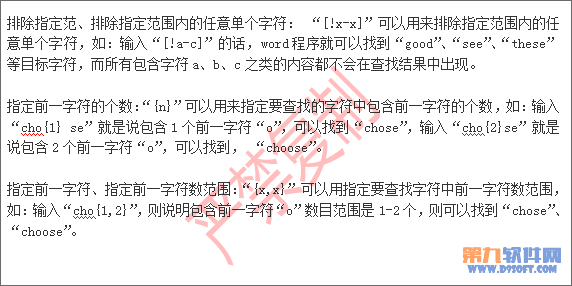
新闻热点
疑难解答